如何用excel排序的教程
发布时间:2017-03-22 16:41
在Excel中经常需要录入一些调查结果,有些情况还需要进行对某个数值的高低进行排序,这个时候可以用Excel的排序功能进行快速排序,下面是小编带来的关于如何用excel排序的教程,欢迎阅读!
如何用excel排序的教程:
排序步骤1:在工作表中选取我们需要排序的所有单元格,注意:已经合并了的单元格不要选中;

排序步骤2:在菜单栏找到数据,点击打开并找到排序,再点击打开;
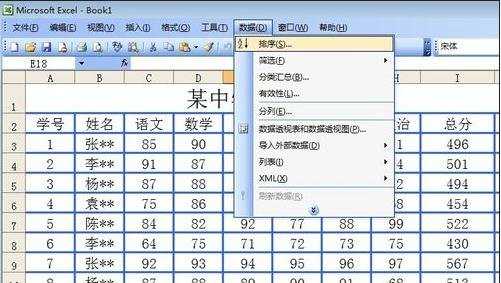
排序步骤3:打开后在主要关键字栏下拉找到总分并选中,然后后面的选择降序,点击确定,注:降序就是从高到低,升序就是从低到高;

排序步骤4:确定后再看我们的工作表,就如下图所示总分从高到低排列。

看了如何用excel排序的教程还看了:
1.excel2013怎么使用排序
2.excel2013中怎么使用自定义排序
3.excel怎么设置顺序排列
4.excel2013关于排序功能的使用方法
5.excel中排序号的教程
6.Excel怎样使用数据排序
7.怎么利用Excel2010还原排序

如何用excel排序的教程的评论条评论